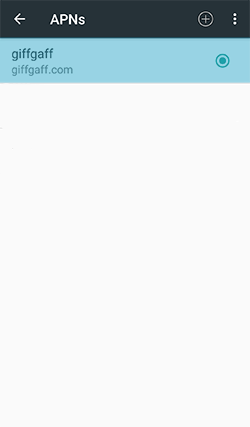CONFIGURAZIONE APN GIFFGAFF
CONFIGURAZIONE APN
1
Configurazione automatica
Seleziona la configurazione APN giffgaff dal menù a comparsa che apparirà sul tuo dispositivo quando inserisci la scheda SIM. Nel caso in cui questo menù non venga visualizzato, sarà necessario configurare la connessione manualmente.
1. Configurazione automatica
Seleziona la configurazione APN giffgaff dal menù a comparsa che apparirà sul tuo dispositivo quando inserisci la scheda SIM. Nel caso in cui questo menù non venga visualizzato, sarà necessario configurare la connessione manualmente.
2
Configurazione manuale
Per configurare manualmente l’APN nel tuo dispositivo:
Vai a Impostazioni –> Altro –> Reti mobili.
Questi passaggi possono variare leggermente in base al sistema operativo del tuo cellulare.


2. Configurazione manuale
Per configurare manualmente l’APN nel tuo dispositivo:
Vai a Impostazioni –> Altro –> Reti mobili.
Questi passaggi possono variare leggermente in base al sistema operativo del tuo cellulare.


3
Attivare il roaming
Attiva il roaming dati e poi vai a Access Point Names (APN). Successivamente, è necessario attivare il roaming dati. Premere roaming dati per attivare la funzione. Se la funzione è attivata, premere OK. Quindi torna alla schermata principale e aggiungi l’APN giffgaff.

3. Attivare il roaming
Attiva il roaming dati e poi vai a Access Point Names (APN). Successivamente, è necessario attivare il roaming dati. Premere roaming dati per attivare la funzione. Se la funzione è attivata, premere OK. Quindi torna alla schermata principale e aggiungi l’APN giffgaff.

4
Aggiungere APN
Clicca sul simbolo (+) nel menù superiore e inserisci i seguenti dati.
Nome: giffgaff
APN: giffgaff.com
Nome utente: giffgaff
MCC: 234
MNC: 10
Lascia il resto dei campi in bianco.
Salva le impostazioni APN tramite il menu in alto.

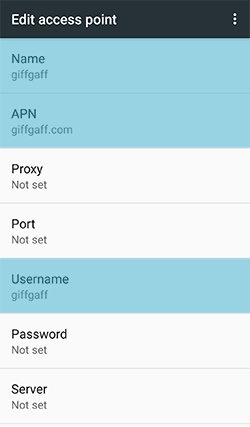

4. Aggiungere APN
Clicca sul simbolo (+) nel menù superiore e inserisci i seguenti dati.
Nome: giffgaff
APN: giffgaff.com
Nome utente: giffgaff
MCC: 234
MNC: 10
Lascia il resto dei campi in bianco.
Salva le impostazioni APN tramite il menu in alto.

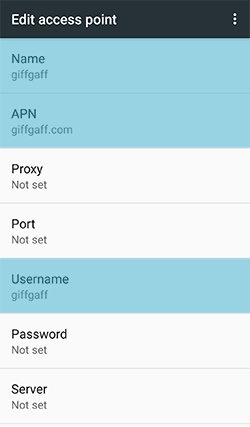

5
Selezionare APN
Seleziona la nuova APN giffgaff appena creata ed esci dal menu. Disconnetti il WIFI e sei pronto per partire! Ricorda che se i dati del cellulare non funzionano anche dopo questa procedura, devi solamente riavviare il dispositivo. Se nonostante questo, il problema persiste e non riesci ad attivare i dati in qualsiasi modo, non esitare a contattarci al nostro servizio clienti nella sezione “Ask an agent for help”. Saremo disponibili ad aiutarti per qualsiasi cosa tu abbia bisogno.
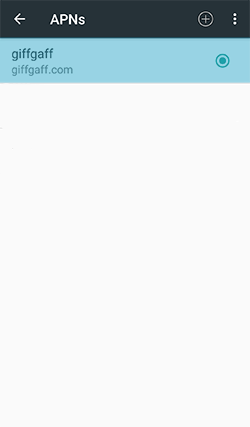
5. Selezionare APN
Seleziona la nuova APN giffgaff appena creata ed esci dal menu. Disconnetti il WIFI e sei pronto per partire! Ricorda che se i dati del cellulare non funzionano anche dopo questa procedura, devi solamente riavviare il dispositivo. Se nonostante questo, il problema persiste e non riesci ad attivare i dati in qualsiasi modo, non esitare a contattarci al nostro servizio clienti nella sezione “Ask an agent for help”. Saremo disponibili ad aiutarti per qualsiasi cosa tu abbia bisogno.